Widget Oblíbené ve vašem iPhonu poskytuje rychlý přístup ke všem nejdůležitějším lidem ve vašem životě. Widget Oblíbené může bohužel říci, že se po aktualizaci iPhonu na nejnovější verzi iOS nemůže načíst.
Nebojte se! Téměř každý problém s widgetem Oblíbené můžete vyřešit pomocí níže uvedených návrhů.
Krok 1. Znovu aktualizujte operační systém
I když tento problém způsobila aktualizace systému iOS, bude to pravděpodobně budoucí aktualizace systému iOS, která jej napraví.
Když widget Oblíbené na vašem iPhonu nedokáže načíst vaše kontakty, je to pravděpodobně problém s operačním systémem. Apple pravděpodobně vydá opravu v budoucí aktualizaci iOS.
To znamená, že byste měli neustále kontrolovat nové aktualizace pro iOS, abyste mohli nainstalovat opravenou verzi, jakmile ji Apple vydá.
Jak aktualizovat iOS na iPhone:
- Připojte svůj iPhone k funkčnímu připojení k internetu.
- Jít do Nastavení> Obecné> Aktualizace softwaru.
- Stáhněte a nainstalujte všechny dostupné aktualizace pro iOS.
 Zkontrolujte novější aktualizace iOS v Nastavení.
Zkontrolujte novější aktualizace iOS v Nastavení. Krok 2. Zavřete všechny aplikace a restartujte iPhone
Pravděpodobně už víte, že je dobré vypnout a zapnout iPhone, když narazíte na softwarové problémy. Než tak učiníte, měli byste také zavřít všechny své aplikace.
Widgety poskytují rychlý způsob přístupu k dalším aplikacím. Pokud widget Oblíbené říká, že ve vašem iPhonu nemůže načíst kontakty, může se místo toho vyskytnout problém s aplikací Telefon nebo Kontakty.
Podle níže uvedených pokynů zavřete všechny otevřené aplikace a restartujte iPhone. Toto je nejrychlejší způsob, jak vyřešit problémy s widgety většiny lidí.
Jak zavřít všechny aplikace na vašem iPhone:
- Na iPhonu X nebo novějším: Posunutím ze spodní části obrazovky do středu zobrazíte všechny své otevřené aplikace
- Na iPhone 8 nebo starším: Poklepáním na tlačítko Domů zobrazíte všechny své otevřené aplikace.
- Každou aplikaci zavřete stisknutím horní části obrazovky.
- Klepnutím na prázdné místo se vrátíte na domovskou obrazovku.
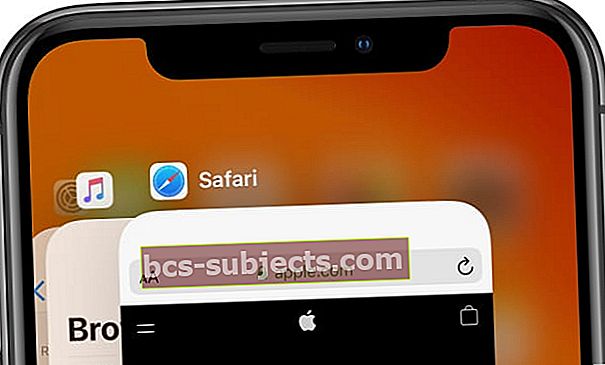 Chcete-li zavřít aplikace, vysuňte je z horní části obrazovky.
Chcete-li zavřít aplikace, vysuňte je z horní části obrazovky. Jak restartovat iPhone:
- Na iPhonu X nebo novějším: Stiskněte a podržte Boční tlačítko buď Objem knoflík.
- Na iPhone 8 nebo starším: Stiskněte a podržte Boční knoflík.
- Po zobrazení výzvy Posunutím vypněte váš iPhone.
- Počkejte 10 sekund poté, co se váš iPhone vypne, a poté krátce stiskněte Boční znovu jej restartujte.
 Posunutím vypněte a restartujte iPhone.
Posunutím vypněte a restartujte iPhone. Krok 3. Vypněte a zapněte widget Oblíbené
Dalším efektivním tipem pro řešení potíží, když se widget Oblíbené položky nemůže načíst na vašem iPhone, je deaktivovat jej. Jednotlivé widgety můžete snadno vypnout a zapnout, aniž byste přišli o data.
Otevři Widgety obrazovce na vašem iPhone, poté přejděte do dolní části stránky a klepněte na Upravit. Vedle Oblíbené widget, klepněte na Mínus (–) pro odebrání tohoto widgetu.
 Klepnutím na tlačítko Minus (-) odeberete widget.
Klepnutím na tlačítko Minus (-) odeberete widget. Po odebrání widgetu Oblíbené zavřete všechny aplikace a restartujte iPhone znovu. Poté otevřete Widgety obrazovce a klepněte na Upravit. Přejděte dolů a klepněte na zelenou Přidat (+) vedle tlačítka Oblíbené widget.
Doufejme, že teď může načíst vaše kontakty.
Krok 4. Upravte oblíbené kontakty na svém iPhone
Widget Oblíbené se někdy nemůže načíst kvůli problému s kontaktem na vašem iPhone. To nakonec spadá do problému s iOS, který by Apple měl vyřešit budoucí aktualizací. Možná však budete moci vytvořit řešení pomocí manipulace s určitými kontaktními údaji.
Odeberte všechny své oblíbené kontakty
Chcete-li začít, zkuste všechny odebrat ze svých oblíbených položek a poté zkontrolujte, zda widget funguje. Chcete-li to provést, otevřete Telefon aplikace a klepněte na Oblíbené v levém dolním rohu. Nyní přejeďte prstem doleva na každý kontakt a klepněte na Vymazat.
 Odeberte všechny své oblíbené položky z aplikace Telefon.
Odeberte všechny své oblíbené položky z aplikace Telefon. Nemějte obavy, kontakt z iPhonu se tím neodstraní. Jednoduše je odebere ze skupiny Oblíbené.
Po odebrání každého kontaktu se znovu podívejte na widget Oblíbené. Pokud to funguje, mělo by místo „Nelze načíst“ namísto „Žádné oblíbené“.
Nyní můžete znovu přidat kontakty do skupiny Oblíbené. Chcete-li to provést, zobrazte každý kontakt v Telefon aplikace a klepněte na Přidat k oblíbeným ve spodní části obrazovky.
Po přidání každého kontaktu zkontrolujte widget Oblíbené, abyste zjistili, u kterého kontaktu přestal znovu fungovat.
Upravte určité kontaktní údaje
Pokud určitý kontakt způsobí, že widget Oblíbené přestane fungovat, možná budete muset upravit podrobnosti kontaktu. Než tak učiníte, pořiďte snímek obrazovky nebo si poznamenejte podrobnosti o dané osobě, abyste náhodou nic neztratili.
Nyní klepněte na Upravit v pravém horním rohu a odeberte každý detail kontaktu, včetně profilového obrázku. Nezapomeňte opakovaně kontrolovat widget Oblíbené, když upravujete podrobnosti, abyste zjistili, proč to funguje znovu.
 Zkuste opravit různé kontaktní údaje a opravit problémy.
Zkuste opravit různé kontaktní údaje a opravit problémy. Pokud se widget Oblíbené stále nenačte, zkuste tento kontakt úplně smazat. Poté jej znovu vytvořte od začátku.
Zkuste přidat méně oblíbených kontaktů
Někteří uživatelé zjistili, že do skupiny Oblíbené nemohli přidat více než tři kontakty, aniž by způsobili problémy s widgety. Možná, že kontakt, který jste se pokusili upravit, nebyl problém; možná jste prostě měli příliš mnoho oblíbených.
 Zkuste se omezit na méně oblíbených kontaktů.
Zkuste se omezit na méně oblíbených kontaktů. To by samozřejmě neměl být problém. Je na chybě iOS, kterou Apple pravděpodobně v budoucí aktualizaci opraví. Ale prozatím se možná budete chtít omezit na dvě nebo tři oblíbené položky, abyste zjistili, zda to widget opraví.
Krok 5. Vymažte a znovu nainstalujte iOS na svém iPhone
Než si to přečtete, Apple již mohl tento problém vyřešit v aktualizaci iOS. Pokud se však widget Oblíbené na vašem iPhone stále nenačte, může dojít k jedinečnému problému s konkrétním zařízením.
K tomu někdy dochází, když dojde k poškození systémových souborů iOS nebo jejich zmizení. Když aktualizujete na novou verzi iOS, nenahradí tyto chybějící soubory, protože se neměly měnit. I po aktualizaci tedy stále trpíte stejnými problémy.
 K opravě problémů se softwarem musíte použít počítač se systémem macOS Catalina nebo iTunes.
K opravě problémů se softwarem musíte použít počítač se systémem macOS Catalina nebo iTunes. Jediné, co v tomto scénáři musíte udělat, je úplně vymazat váš iPhone a přeinstalovat iOS pomocí počítače.
Nejprve si vytvořte novou zálohu iPhonu. Jinak přijdete o všechny své osobní údaje.
Po vytvoření zálohy postupujte podle těchto pokynů a obnovte svůj iPhone pomocí režimu obnovení. Stahování a instalace iOS může chvíli trvat, ale neměli byste se poté setkat se žádnými problémy se softwarem.
Po dokončení přeinstalování postupujte podle pokynů na obrazovce a nastavte iPhone a obnovte zálohu.
Opravte problémy se svými oblíbenými kontakty v aplikaci Telefon
Doufejme, že už nemáte žádné problémy s widgetem Oblíbené, který říká, že se nemůže načíst na váš iPhone. I když jste tento problém vyřešili, u vašich oblíbených kontaktů se mohou vyskytnout další problémy.
Možná nebudete moci přidat nebo odebrat kontakty. Pokud se vám to děje, podívejte se na našeho rozsáhlého průvodce řešením problémů s oblíbenými kontakty na vašem iPhonu nebo iPadu.


